Excel 스프레드시트에서 Word로 레이블을 만드는 방법
게시 됨: 2021-07-12모든 종류의 레이블을 만들고 인쇄하려는 경우 Microsoft Word 및 Excel만 있으면 됩니다. 레이블 데이터를 Excel에 저장한 다음 Word에서 해당 데이터를 가져와 레이블을 저장하거나 인쇄할 수 있습니다.
이 가이드에서는 Excel에서 Word와 호환되는 레이블 스프레드시트를 만들고, 레이블을 구성하고, 저장하거나 인쇄하는 방법을 배웁니다.
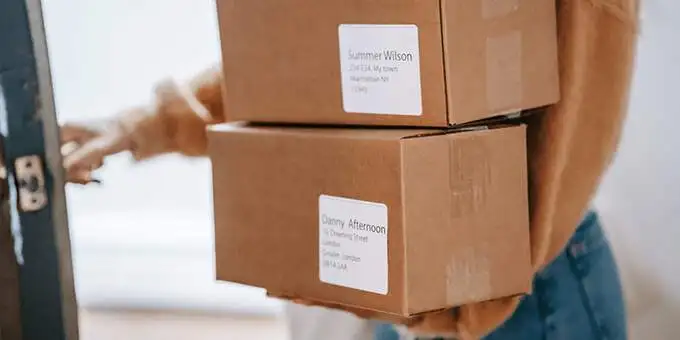
1. Excel 스프레드시트에 레이블 데이터 입력
첫 번째 단계는 레이블 데이터로 Excel 스프레드시트를 만드는 것입니다. Word에서 머리글을 검색할 수 있도록 각 데이터 필드에 적절한 머리글을 할당합니다.
다음 예에서는 다음 필드가 있는 스프레드시트를 만듭니다.
- 이름
- 성
- 주소
- 도시
- 상태
- 우편 번호
Excel 스프레드시트 생성을 시작하려면:
- Windows 또는 Mac 컴퓨터에서 Microsoft Excel을 실행하고 새 스프레드시트를 만듭니다.
- Excel의 스프레드시트 화면에서 첫 번째 행의 첫 번째 셀을 선택하고 First Name 을 입력합니다.
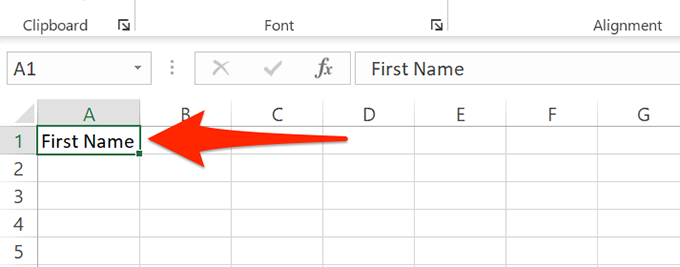
- B 열에서 첫 번째 셀을 선택하고 Last Name 을 입력합니다. 마찬가지로 Street Address , City , State , ZIP Code 를 C , D , E 및 F 열의 첫 번째 행에 각각 추가합니다.
- 이제 방금 만든 각 헤더 아래에 데이터를 추가합니다. 스프레드시트는 다음과 같아야 합니다.
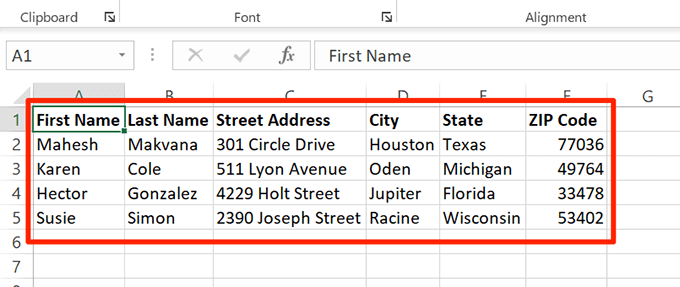
- 데이터 추가가 완료되면 상단에서 파일 을 선택하여 스프레드시트를 저장합니다.
- 왼쪽 사이드바에서 저장 을 선택합니다.
- 오른쪽 창에서 찾아보기 를 선택합니다.
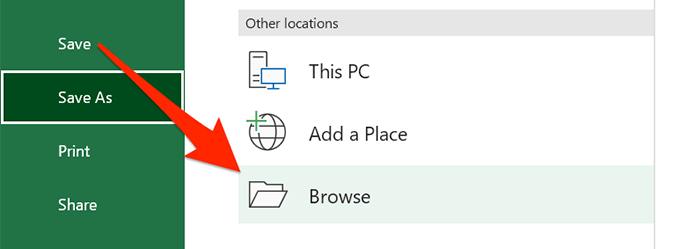
- 스프레드시트를 저장할 폴더를 선택하고 파일 이름 필드에 스프레드시트 이름을 입력한 다음 창 하단에서 저장 을 선택합니다.
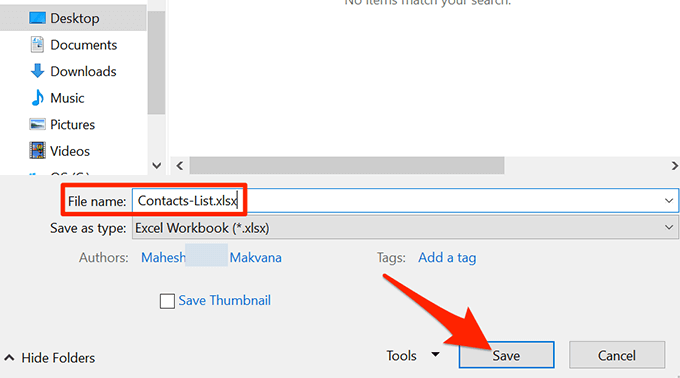
- 엑셀 창을 닫습니다.
이제 Excel 스프레드시트가 준비되었습니다.
2. Word에서 레이블 구성
두 번째 단계는 Word에서 레이블의 크기를 구성하는 것입니다. 선택할 수 있는 몇 가지 미리 정의된 레이블 레이아웃이 있습니다. 원하는 경우 맞춤 측정기준을 사용하여 고유한 레이블을 만들 수도 있습니다.
- Windows 또는 Mac 컴퓨터에서 Microsoft Word를 실행하고 새 문서를 시작합니다.
- 문서 편집 화면의 상단 도구 모음에서 우편물 탭을 선택합니다.
- 우편물 탭에서 편지 병합 시작 을 선택한 다음 메뉴에서 레이블 을 선택하십시오.
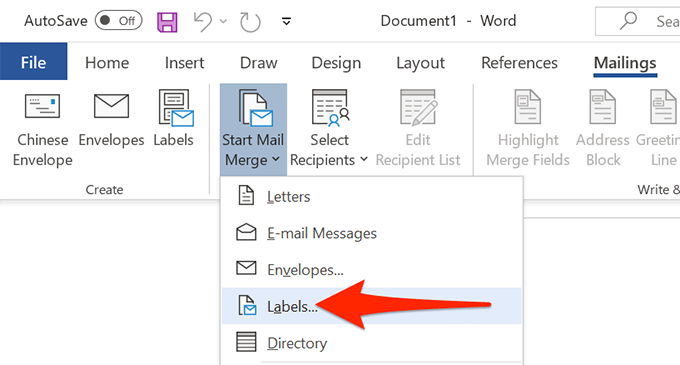
- 열리는 창의 라벨 공급업체 드롭다운 메뉴에서 라벨 공급업체 를 선택합니다. 그런 다음 제품 번호 목록에서 레이블 유형을 선택하고 마지막으로 확인 을 선택합니다.
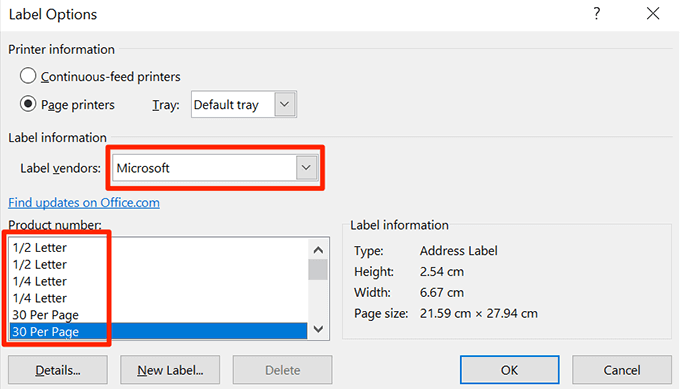
- 사용자 정의 레이블을 생성하려면 새 레이블 버튼을 선택하고 다음 창에서 레이블 치수를 지정하십시오.
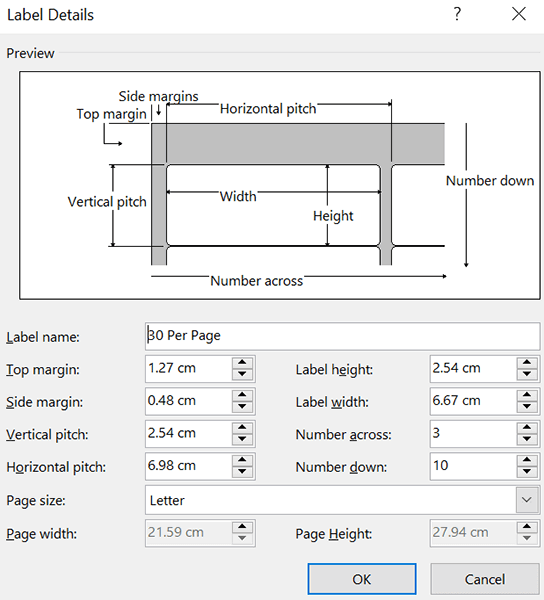
- 이제 레이블 레이아웃이 구성되었으며 이 문서를 Word에서 열어 둡니다.
3. Excel 데이터를 Word 문서로 가져오기
레이블이 구성되었으므로 Excel 스프레드시트에 저장한 데이터를 Word 문서로 가져옵니다. 이 작업을 수행하기 위해 Excel을 열 필요는 없습니다.
시작한다:
- Word 문서가 열려 있는 동안 상단의 우편물 탭을 선택합니다.
- 우편물 탭에서 받는 사람 선택을 선택 하고 기존 목록 사용 을 선택합니다. 레이블에 미리 정의된 목록을 사용하고 싶다고 Word에 말하고 있습니다.
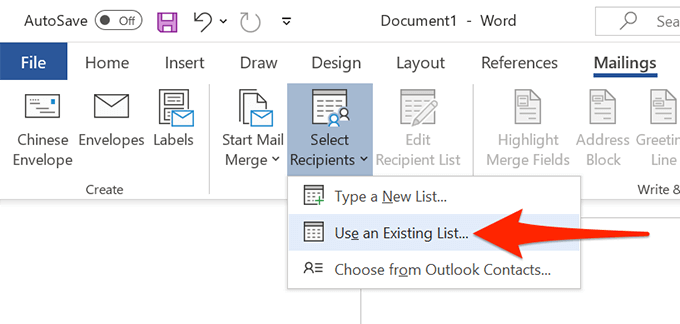
- 열리는 파일 탐색기 창에서 위에서 만든 Excel 스프레드시트가 포함된 폴더로 이동합니다. 스프레드시트를 두 번 클릭하여 Word 문서로 가져옵니다.
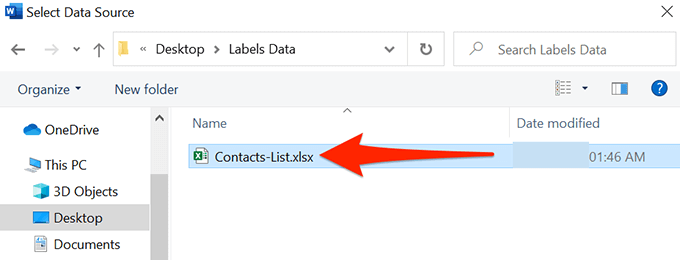
- Word에서 테이블 선택 창이 열립니다. 여기에서 레이블 데이터가 포함된 시트를 선택합니다.
- 데이터의 첫 번째 행에 열 머리글이 포함됨 옵션을 선택하고 확인 을 선택합니다.
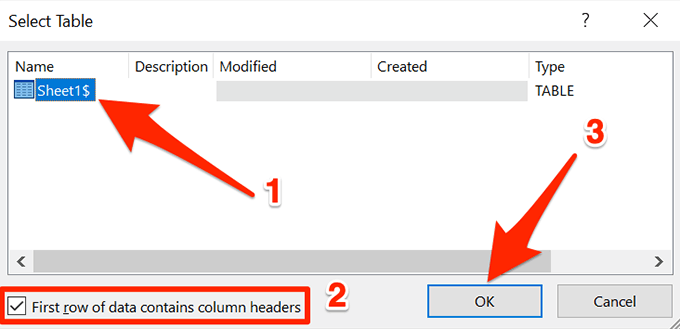
4. Excel의 레이블을 Word 문서에 추가
이제 레이블에 사용할 필드를 지정합니다.

하기 위해서:
- 여전히 Word의 레이블 문서에 있는지 확인하십시오.
- 상단의 우편물 탭을 선택한 다음 필드 쓰기 및 삽입 섹션에서 주소 블록 옵션을 선택합니다.
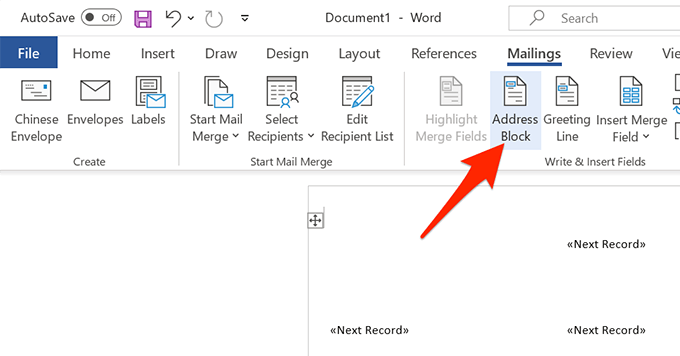
- 주소 블록 삽입 창이 열리면 필드 일치 버튼을 선택합니다.
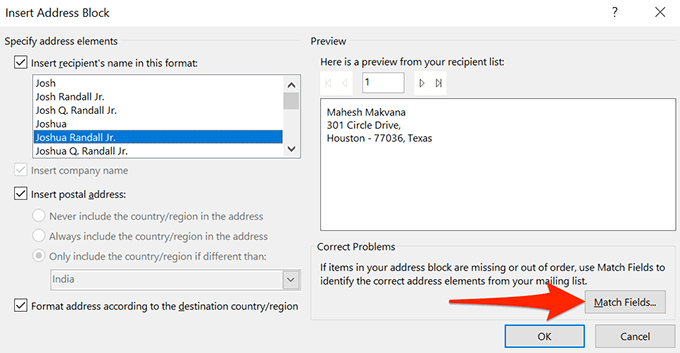
- Word에서 필드 일치 창이 열립니다. 여기에서 필수 주소 블록 의 각 필드가 스프레드시트의 해당 필드와 일치하는지 확인하십시오. 예를 들어 주소 1 은 스프레드시트의 거리 주소 등을 사용하도록 설정해야 합니다.
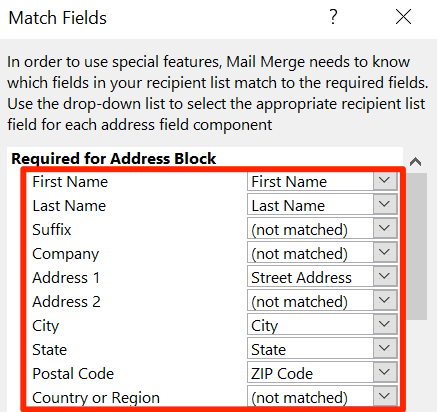
- 확인 을 선택하여 창을 닫습니다.
- 주소 블록 삽입 창으로 돌아가서 레이블의 미리보기를 볼 수 있습니다. 이 미리보기가 만들려는 실제 레이블을 나타내는지 확인합니다. 그런 다음 창 하단에서 확인 을 선택합니다.
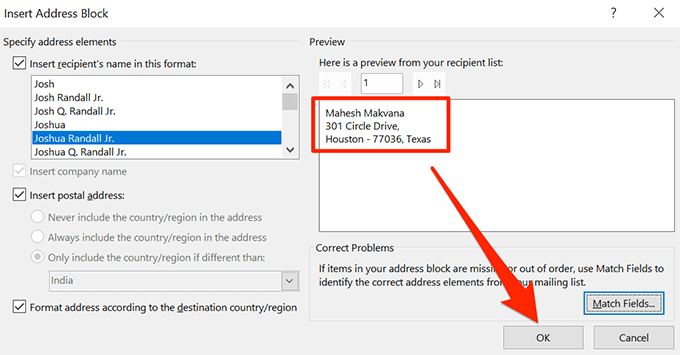
- Word 문서에서 첫 번째 레이블이 이제 <<AddressBlock>> 임을 알 수 있습니다.
- 상단의 우편물 탭을 선택한 다음 레이블 업데이트 를 선택합니다.
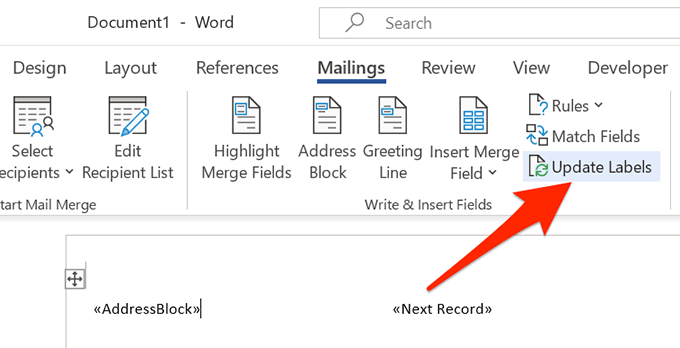
- 문서의 모든 레이블은 이제 <<AddressBlock>> 으로 표시되어야 합니다.
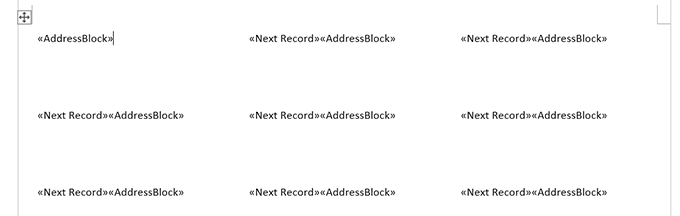
5. Word 문서의 Excel에서 레이블 만들기
이제 Word에는 레이블을 생성하는 데 필요한 모든 데이터가 있습니다. 이제 프로세스가 완료되고 Word에서 각 레이블에 대한 실제 데이터를 표시합니다.
- Word의 우편물 탭에서 마침 및 병합 옵션을 선택하고 메뉴에서 개별 문서 편집 을 선택합니다.
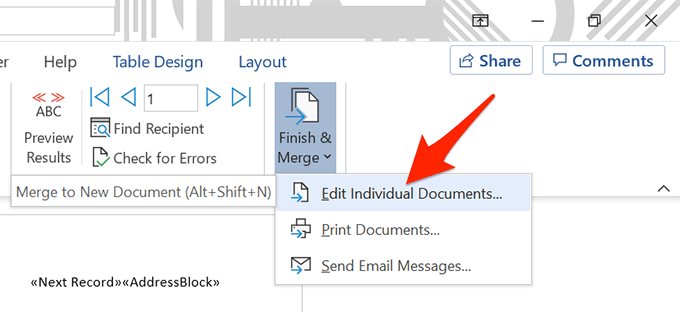
- 열리는 창에서 모두 를 선택하고 확인 을 선택합니다.
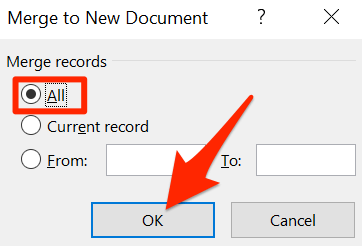
- 이제 Word 문서에 개별 데이터와 함께 모든 레이블이 표시됩니다.
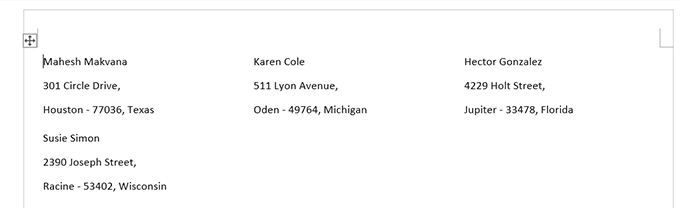
이제 이 레이블 문서를 저장하거나 문서에서 PDF를 생성하거나 문서(레이블)를 물리적으로 인쇄할 수 있습니다.
6. Excel에서 만든 단어 레이블을 PDF로 저장
Word의 레이블 문서를 PDF로 저장하기 위해 타사 도구를 사용할 필요가 없습니다.
- Word 창 상단에서 파일 탭을 선택합니다.
- 왼쪽 사이드바에서 다른 이름으로 저장 을 선택합니다.
- 오른쪽 창에서 찾아보기 를 선택합니다.
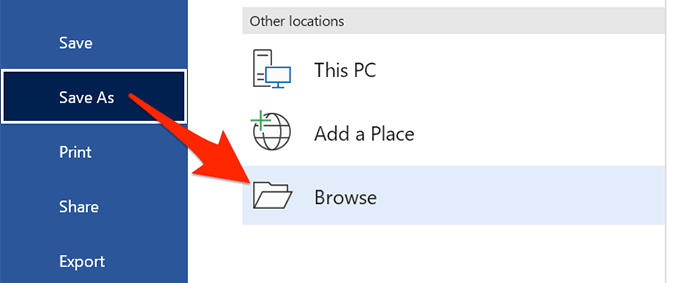
- PDF를 저장할 폴더를 선택하고 파일 이름 필드에 PDF 이름을 입력하고 파일 형식 드롭다운 메뉴에서 PDF 를 선택하고 저장 을 선택합니다.
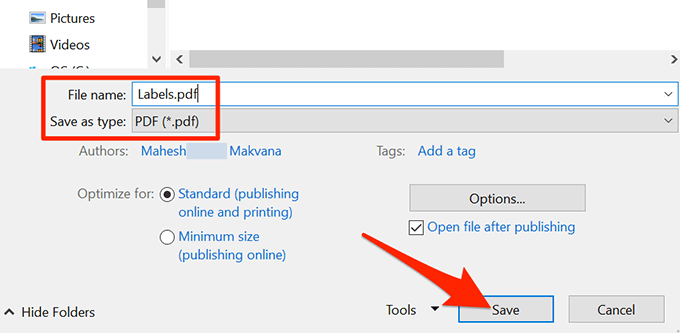
7. Excel에서 만든 Word 레이블 인쇄
Word에서 직접 레이블을 인쇄할 수 있습니다. 인쇄를 수행할 때 프린터가 컴퓨터에 연결되어 있는지 확인하십시오.
- Word 창 상단에서 파일 탭을 선택합니다.
- 왼쪽 사이드바에서 인쇄 를 선택합니다.
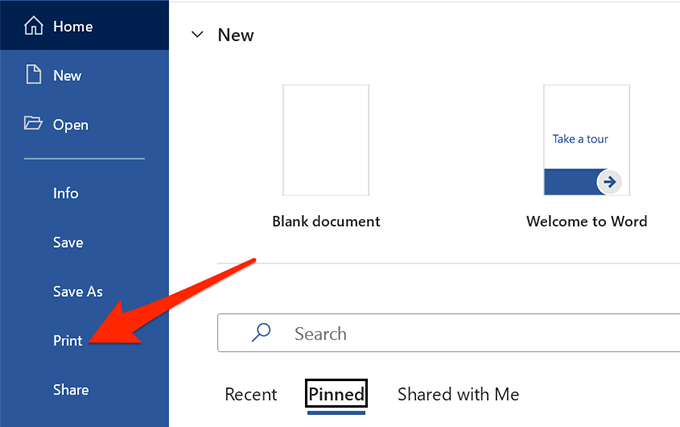
- 오른쪽 창의 프린터 메뉴에서 프린터를 선택한 다음 상단에서 인쇄 를 선택합니다.
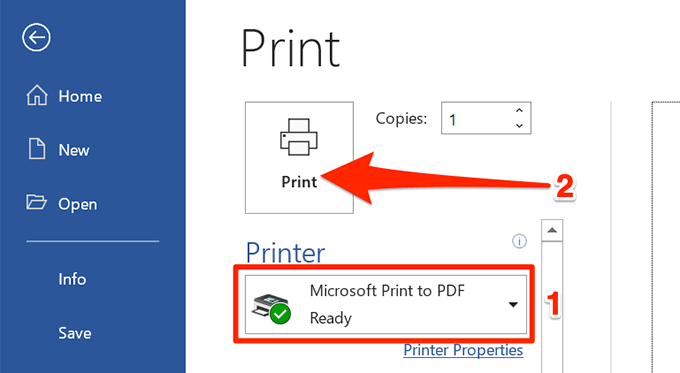
준비가 완료되었습니다.
위에서 볼 수 있듯이 Word와 Excel을 사용하면 Windows 및 Mac 컴퓨터에서 거의 모든 종류의 레이블을 만들 수 있습니다. 이것이 Excel에서 원하는 유형의 레이블을 생성하는 데 도움이 되었다면 아래 의견에 알려주십시오.
